Win10系统中小键盘被关闭了怎么重新开启
在win10系统中,许多用户都喜欢使用小键盘来输入,但是有时候发现小键盘被关闭了,导致无法使用,那要怎么重新开启呢?方法并不难,阅读下文将给大家带来Win10系统中小键盘被关闭了重新开启的详细步骤。
具体步骤如下:
1、按下组合键“Win+R”打开运行窗口;
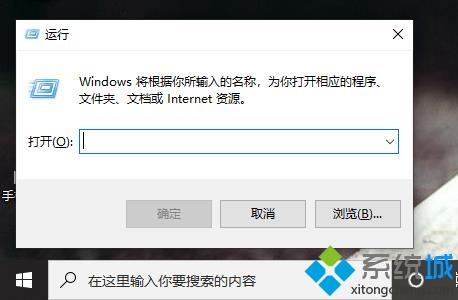
2、在对话栏输入“regedit”点击确定;
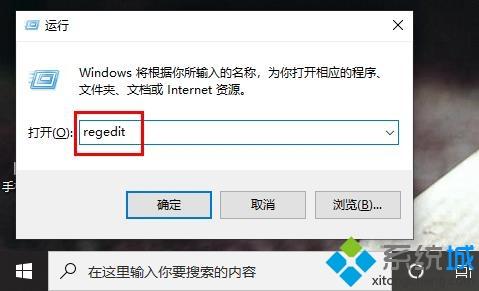
3、在弹出新窗口中依次点击“HKEY USERS”—>“.DEFAULT”—>“Control Panel”—>“Keyboard”;
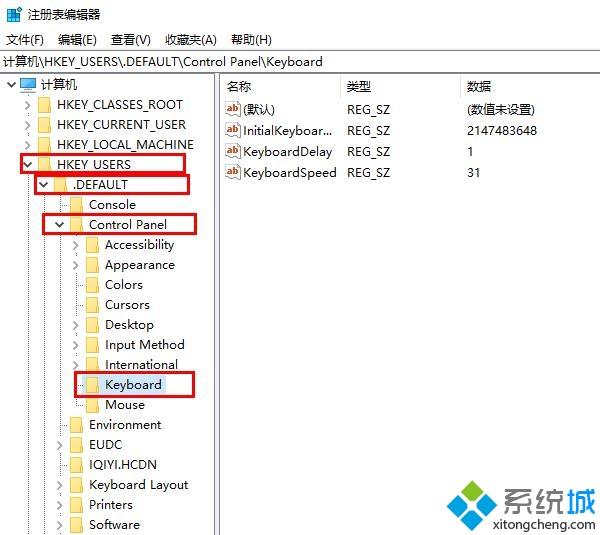
4、点击右侧选项中“InitialKeyboardIndicators”进行编辑;
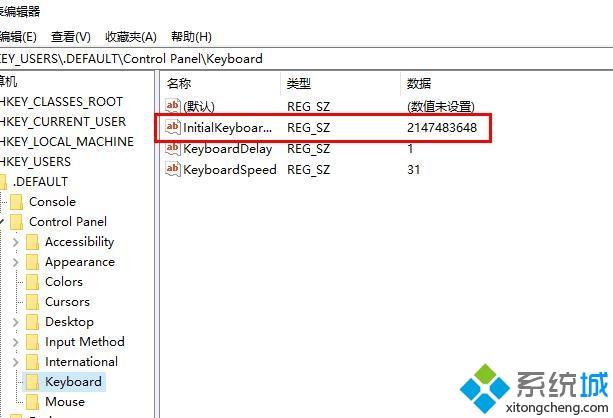
5、在“数值数据中输入”“2或者80000002”即可。
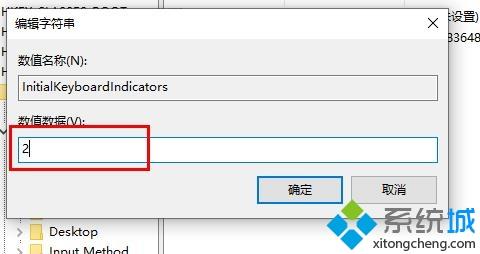
关于Win10系统中小键盘被关闭了怎么重新开启就为大家介绍到这边了,大家可以参考上面的方法来操作,希望可以帮助到大家。
我告诉你msdn版权声明:以上内容作者已申请原创保护,未经允许不得转载,侵权必究!授权事宜、对本内容有异议或投诉,敬请联系网站管理员,我们将尽快回复您,谢谢合作!










